目录:
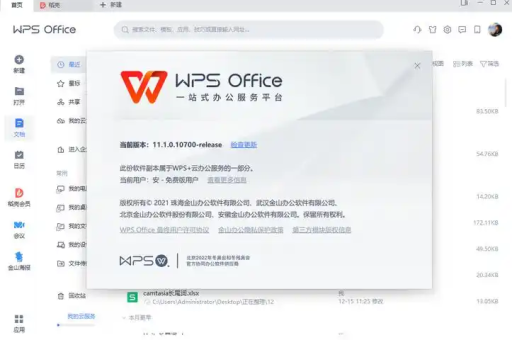
- 文章标题:WPS文档水印删除全攻略:从基础操作到疑难解答
- 1. 水印的作用与常见类型
- **2. 方法一:常规删除法(适用于大部分情况)
- 3. 方法二:页眉页脚编辑法(对付“顽固”水印)
- 4. 方法三:查找替换批量处理法(针对特定文本水印)
- 5. 进阶技巧:自定义与部分页面水印管理
- 6. 常见问题解答(Q&A)
- 7. 总结
WPS文档水印删除全攻略:从基础操作到疑难解答
目录导读
- 水印的作用与常见类型
- 常规删除法(适用于大部分情况)
- 页眉页脚编辑法(对付“顽固”水印)
- 查找替换批量处理法(针对特定文本水印)
- 进阶技巧:自定义与部分页面水印管理
- 常见问题解答(Q&A)
水印的作用与常见类型
在深入学习如何删除水印之前,我们先简单了解一下水印,水印是一种浮于文档文字上方或下方的半透明标识,常用于标注文档状态(如“草稿”、“机密”)、声明版权(如公司Logo)或进行品牌展示,WPS Office作为一款功能强大的办公软件,提供了便捷的水印添加、管理和删除功能,我们遇到的水印分为两类:
- 预设水印:WPS内置的诸如“机密”、“紧急”、“样本”等文字水印。
- 自定义水印:用户自行上传的图片水印或自定义输入的文字水印。
理解水印的类型,有助于我们更精准地找到删除它的方法。
**2. 方法一:常规删除法(适用于大部分情况)
这是最直接、最常用的方法,适用于通过WPS官方功能“插入”的水印。
操作步骤如下:
- 打开WPS文档:启动WPS Office,打开包含水印的目标文档。
- 定位功能选项卡:将目光聚焦于软件顶部的功能菜单栏,点击 “插入” 选项卡。
- 找到水印按钮:在“插入”选项卡下的工具栏中,找到并点击 “水印” 按钮,这个按钮的图标通常是几行半透明的文字。
- 执行删除操作:点击“水印”按钮后,会弹出一个下拉菜单,在这个菜单的底部,你可以清晰地看到 “删除文档中水印” 的选项。
- 完成删除:点击“删除文档中水印”,文档中的所有通过此功能添加的水印将会被瞬间清除。
优点:操作简单、直观、高效,一键解决大部分水印问题。
方法二:页眉页脚编辑法(对付“顽固”水印)
有时,水印可能并非通过标准方式插入,或者文档来自其他源导致常规方法失效,这时,水印很可能“藏身”于文档的页眉或页脚区域,通过编辑页眉页脚来删除水印,是解决这类“顽固”水印的杀手锏。
操作步骤如下:
- 进入编辑模式:在文档页面的顶部或底部(即页眉或页脚区域)双击鼠标左键,即可进入页眉页脚编辑模式,文档正文内容会变为灰色不可编辑状态,而页眉页脚区域则处于可编辑状态。
- 选中水印对象:在页眉页脚区域中,仔细查找水印对象,它可能是一个艺术字、一个文本框或一张图片,用鼠标单击水印,当其周围出现控制点时,表示已被选中。
- 小技巧:如果水印在页面中央,可以尝试滚动页面,因为它可能位于页眉或页脚的底层。
- 删除水印:选中水印对象后,直接按下键盘上的 “Delete” 或 “Backspace” 键。
- 退出编辑模式:删除水印后,在文档的正文区域双击鼠标左键,即可退出页眉页脚编辑模式,返回正常的文档编辑状态,你会发现水印已经消失了。
适用场景:当“方法一”无效时,此方法几乎可以解决所有非标准方式添加的水印问题。
方法三:查找替换批量处理法(针对特定文本水印)
这种方法相对小众,但针对一种特殊情况非常有效:当水印是以页眉页脚中的普通文本形式存在时(而非艺术字或图片),你可以利用WPS的“查找和替换”功能来批量处理。
操作步骤如下:
- 按下 Ctrl + H 快捷键,打开“查找和替换”对话框。
- 将光标置于“查找内容”输入框中。
- 点击“更多”按钮,展开高级选项。
- 点击左下角的 “格式” 按钮,选择 “字体”。
- 在弹出的字体对话框中,将字体颜色设置为与水印文字颜色一致的浅灰色(通常是默认的灰色),然后点击“确定”。
- 回到“查找和替换”对话框,在“替换为”输入框中保持空白。
- 点击 “全部替换”。
注意:此方法成功率取决于水印的创建方式,并非通用方案,但在特定场景下能起到奇效。
进阶技巧:自定义与部分页面水印管理
有时,我们的需求不仅仅是简单删除。
-
如何为不同页面设置不同水印? WPS支持“节”的概念,你可以在需要不同水印的页面之间插入“分节符”(布局 -> 分隔符 -> 下一页分节符),在后续章节中插入水印时,注意取消勾选水印设置中的“应用于整篇文档”,选择“应用于本节”即可,要删除某一节水印,只需进入该节的页眉页脚,断开与前一节的链接,然后单独删除该节的水印。
-
如何修改水印而非删除? 如果你只是想更换水印内容,无需先删除再添加,只需点击 “插入” -> “水印” -> “修改水印”,即可在弹出的对话框中重新设置文字、图片、大小和透明度等参数。
常见问题解答(Q&A)
Q1: 我按照“方法一”操作了,但“删除文档中水印”的选项是灰色的,无法点击,这是为什么? A1: 出现这种情况,通常意味着当前文档中不存在通过WPS标准水印功能添加的水印,该水印很可能是以图片形式直接粘贴在页面上,或是通过页眉页脚中的文本框/艺术字手动添加的,请尝试使用 【方法二:页眉页脚编辑法】 来定位并删除它。
Q2: 删除了水印之后,为什么保存再打开,水印又出现了? A2: 这种情况比较少见,但可能由以下原因造成:
- 文档受保护:文档可能被设置了限制编辑,请检查“审阅”选项卡下的“限制编辑”是否已启动。
- 模板问题:该文档可能是基于一个带水印的模板创建的,你需要修改并保存模板文件本身。
- 宏或插件:文档中可能存在自动添加水印的宏代码或插件影响。
- 缓存问题:尝试将文档另存为一个新文件,然后关闭WPS再重新打开新文件查看。
Q3: 水印是一张很大的背景图片,用页眉页脚法也选不中,怎么办? A3: 很大的背景图片可能是被设置为页面背景或锚定在页眉页脚的底层,请进入页眉页脚编辑模式后,尝试从文档的角落开始拖动鼠标,拉出一个巨大的选择框,看是否能框选到它,如果依然不行,可以检查“页面布局”选项卡下是否有“背景”或“页面颜色”中设置了图片。
Q4: WPS中删除水印的功能和Microsoft Word中的一样吗? A4: 两者非常相似,在Microsoft Word中,同样可以通过“设计”->“水印”->“删除水印”来操作,或者通过双击页眉页脚进入编辑模式进行删除,WPS的设计很好地兼容了Word的操作逻辑,所以学会在WPS中操作,在Word中也能轻松上手。
删除WPS文档中的水印是一项非常实用的办公技能,通过本文的梳理,我们掌握了三种核心方法:
- 首选【常规删除法】,一键解决标准水印。
- 当方法一失效时,果断使用【页眉页脚编辑法】,这是清除“顽固”水印的终极武器。
- 了解【查找替换法】,作为特定情况下的补充手段。
我们也学习了如何管理部分页面的水印以及应对各种疑难杂症,希望这篇超过1200字的详尽指南能成为您处理WPS水印问题的得力助手,让您的文档变得更加清爽、专业。
